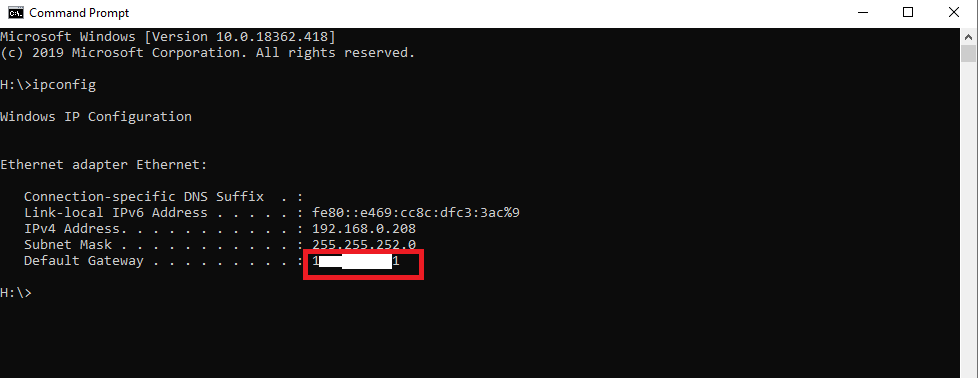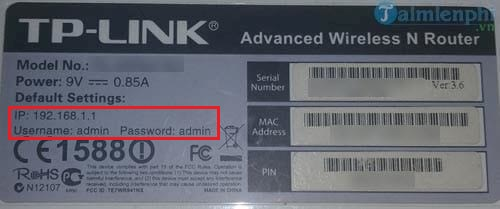Didėjant asmeninio plačiajuosčio ryšio poreikiui, taip pat padidėjo rizika, kad jie bus įsilaužti. Taigi belaidžio tinklo apsauga tapo tokia pat svarbi, kaip užrakinti namus, kai išeinate. Nes galbūt nežinote, bet aplink jus supa nemokami asmenys, kurie tiesiog nori naudotis internetu, už kurį mokate. Nesaugus „ Wi-Fi“ tinklas taip pat atveria vartus įsilaužėliams, kurie savo labui ieško įsilaužusių asmeninių duomenų.
Taigi, norint užtikrinti, kad jūsų asmeninė informacija būtų saugi, naudinga atnaujinti „Wi-Fi“ maršruto parinktuvo slaptažodį.
Kaip pakeisti „Wi-Fi“ slaptažodį „Windows 10“?
Norėdami pakeisti „Wi-Fi“ maršrutizatoriaus slaptažodį, atlikite toliau nurodytus veiksmus.
1 veiksmas – žinokite savo IP adresą
Norėdami pakeisti „ Wi-Fi“ slaptažodį sistemoje „Windows 10“, pirmiausia turėsite žinoti savo IP adresą.
Ir kaip rasti savo IP adresą?
Paleiskite CMD langą > įveskite ipconfig ir paspauskite Enter > Kai tik pasirodys informacijos sąrašas > raskite skaičių rinkinį, atskirtą trimis taškais. Jį rasite po Numatytuoju šliuzu.
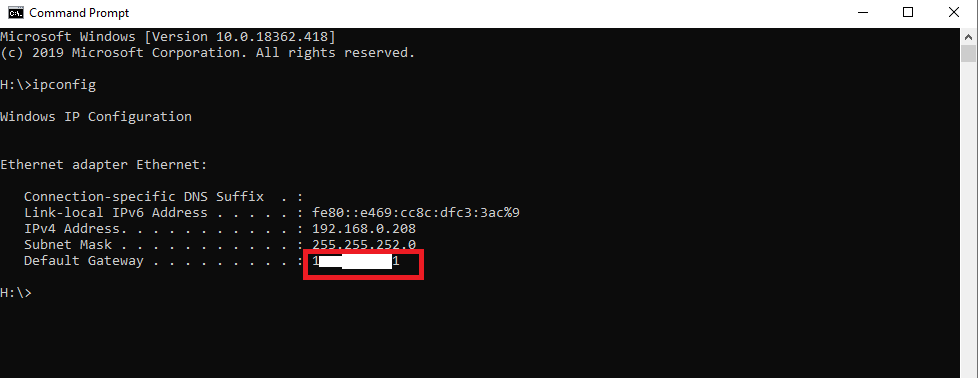
2 veiksmas – pakeiskite maršrutizatoriaus nustatymus
Dabar, kai užsirašėte savo IP adresą, kitas žingsnis yra įvesti jį (IP adresą) į naršyklės adreso juostą. Kai tik tai padarysite, būsite nukreipti į šliuzą, kur galėsite pakeisti maršrutizatoriaus nustatymus.
3 veiksmas Prisijunkite naudodami maršrutizatoriaus vartotojo vardą ir slaptažodį
Norint pasiekti maršrutizatorių, reikia įvesti maršrutizatoriaus vartotojo vardą ir slaptažodį. Juos galite rasti įrenginio etiketėje.
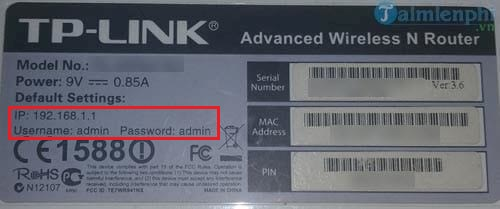
Jei anksčiau pakeitėte prisijungimo duomenis ir jį pamiršote, turite paspausti ir palaikyti maršrutizatoriaus Reset mygtuką maždaug. 30 sekundžių. Galėsite iš naujo nustatyti numatytuosius nustatymus, taigi galėsite prisijungti naudodami numatytąjį vartotojo vardą ir slaptažodį.
Paprastai administratorius ir slaptažodis dažnai yra numatytosios parinktys!
4 veiksmas – pasiekite belaidžio ryšio nustatymus
Tada turite rasti konfigūracijos puslapio skyrių „Belaidis ryšys“. Ne visi gamintojai turi tikslų pavadinimą. Taigi, pabandykite ieškoti „Wireless Settings“ / „Setup“ skirtuko arba mygtuko.
Nuorodoje rodomi „D-Link“ maršrutizatoriaus nustatymai
5 veiksmas – pakeiskite „Wi-Fi“ slaptažodį
Suradę konkretų puslapį, kitas veiksmas yra pakeisti „ Wi-Fi“ slaptažodį sistemoje „Windows 10“. Bet kuriame langelyje, kuriame rodoma antraštė – „Slaptažodis“, „Slaptažodis“, „Bendrinamasis raktas“, prašoma įvesti naują slaptažodį. . Jūsų bus paprašyta patvirtinti slaptažodį dar kartą teisingai įvedant.
Įsitikinkite, kad turite slaptažodį, kurį sudaro simbolių, skaičių, atsitiktinių raidžių ir simbolių derinys. Kurkite sudėtingus slaptažodžius, kuriuos sunku aptikti, ir venkite naudoti gimtadienius ir jubiliejus kaip slaptažodžius. Jie yra vienas iš labiausiai įsilaužtų slaptažodžių.
6 veiksmas – nustatykite stipriausią apsaugą
Kitas žingsnis – patikrinti savo saugos tipą. Paprastai yra trijų tipų saugūs ryšiai: WEP, WPA, WPA2. Rinkitės WPA2, kurį sulaužyti sunkiausia.
Jei norite pakeisti ir „Wi-Fi“ pavadinimą, čia, nustatymuose, rasite parinktį nustatyti naują pavadinimą. Kadangi numatytasis maršrutizatoriaus pavadinimas laikomas lengviausiai nulaužiamu. Turėtumėte dažnai keisti „Wi-Fi“ pavadinimą.
7 veiksmas – pakeiskite „Wi-Fi“ pavadinimą
Neišsaugokite naujojo vardo kaip asmeninės informacijos, nes šis vardas transliuojamas viešai.
8 veiksmas – išsaugokite ir tęskite
Pakeitus „Wi-Fi“ slaptažodį ir pavadinimą, kitas veiksmas – spustelėkite mygtuką Taikyti, Išsaugoti arba Tęsti. Dažniausiai šios parinktys yra ekrano viršuje arba apačioje.
Kai tik spustelėsite mygtuką Išsaugoti, visi prijungti įrenginiai bus atjungti. Taigi, galite iš naujo juos prijungti naudodami naują slaptažodį.
Kitas būdas pakeisti „Wi-Fi“ maršrutizatoriaus slaptažodį
Jei galite prisijungti prie savo interneto paslaugų teikėjo šliuzo, toje pačioje vietoje, kur apmokate sąskaitą arba tikrinate interneto ryšio būseną, tikriausiai galite rasti būdą, kaip tiesiogiai pakeisti „Wi-Fi“ slaptažodį. Be to, retkarčiais patikrinti maršruto parinktuvo šliuzą yra gera praktika, siekiant užtikrinti, kad jūsų „Wi-Fi“ naudotojo vardas arba slaptažodis nebūtų palikti numatytieji nustatymai.
Apatinė eilutė
Negalima paneigti, kad internetas pakeitė mūsų kasdienį gyvenimą. Nesvarbu, ar tai ko nors išmokti, ar pramogauti, ar vykdyti verslą, jis mums padeda visur. Todėl labai svarbu, kad per belaidį ryšį niekam nepaliktume jokių kilpų ar privatumo. Tikimės, kad aukščiau pateiktas vadovas jums padės pakeisti „Wi-Fi“ pavadinimą ir slaptažodį bei išsaugoti savo asmeninius duomenis!
Susisiekite su mumis
„Systweak“ yra įsipareigojusi padėti skaitytojams išspręsti įvairias „Windows“, „Mac“, „iPhone“, „Android“ ar kitų įrenginių problemas. Taigi, jei susiduriate su tokiu dalyku arba jums reikia pagalbos sprendžiant triktis, susisiekite su mumis mūsų socialinės žiniasklaidos kanaluose: „ Facebook“ , „ LinkedIn“ , „ Twitter“ , „YouTube“ arba „ Instagram“ . Taip pat galite parašyti mums adresu [email protected] !